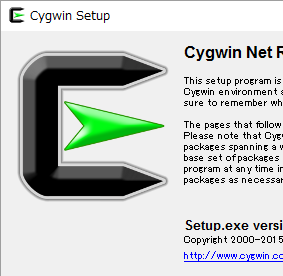photo credit: bathtime–9 via photopin (license)
みなさん、こんにちは!
タカハシ(@ntakahashi0505)です。
ありがたいことに検索経由で多くの方に当ブログを読んで頂けるようになってきました。トラフィックの9割以上が検索経由によるものです。
titleやdescriptionに対策キーワードを入れたり、コンテンツのボリュームを一定量確保したり、hタグの構造を意識したり、コンテンツがSEOでいうところの高品質になるように頑張っているわけです。
一方で、低品質なコンテンツを減らすことも重要なのはご存知でしたか?
私は耳には入ってはいたんですが、正直あまり積極的にはやれていなかったのです。
そんなときにこちらの記事に出会いました。
この記事ではGoogleAnalyticsとWebsiteExplorerというツールを使って、低品質なコンテンツ、つまりSEO的にいけてない記事を簡単に洗い出す方法について解説をされていました。
これを見た私は、この方法と先日書いたこちらの記事

を組み合わせるとステキだと思いました。
そうです、私の大好きな自動化です。
低品質コンテンツを、つまりSEO的にイケてない記事を自動で洗い出せたら、ほらすごく便利!になると画策したわけです。
ということで、今回から何回かにわけましてブログの低品質コンテンツを常に自動であぶり出すシステムを作っていきたいと思います。
まず初めの今回は、その材料としてGoogleAnalyticsアドオンで各記事の検索流入数と滞在時間を自動で出力する方法についてお伝えしていきます。
SEO視点で低品質なコンテンツとは
まず、低品質なコンテンツは何かというと前述の「SimilarWebPRO」さんの記事を引用させて頂きますと
- 検索流入数が少ない
- 滞在時間が短い(≒コンテンツが読まれていない)
定量的にはこのような特徴があれば見つけ出すことができるということです。
- ユーザーが検索するワードが含まれていない
- ユーザーの検索意図と内容が伴っていない
- コンテンツ自体の質が低い
といった記事だと検索流入数と滞在時間が少なくなりますよね。
いちいちGoogleAnalyticsの画面を開いて操作したりデータをクスポートして加工したりは面倒ですよね。
そこでスプレッドシートとGoogleAnalyticsアドオンの登場です。
GoogleAnalyticsアドオンで各記事の検索流入数と滞在時間を出力
検索流入数と滞在時間ですが、これはスプレッドシートのGoogleAnalyticsアドオンを活用すれば、例えば毎日決まった時間などにレポートを走らせて自動で出力をすることができます。
GoogleAnalyticsアドオンの導入の仕方や基本的な使い方は、こちらの記事で紹介しています。

おさらいとして言葉の説明をしておきますと
- Metrics:取得したい値
- Dimensions:Metricsを取得する切り口
の二つを使います。以下サイトにその意味と主に使用するパラメータを記載しているので、合わせてご覧くださいね。


検索流入数をランディングページごとに出力する設定
まずランディングページごとの検索流入数を出してみます。
切り口はページごとなのですが、検索して最初に見るページですからただのページではなくてランディングページが好ましいですね。
ですから、Dimensionsとしては「ga:landingPagePath」(UI Name:Landing Page)です。
取得したい値はセッション数ですね。ですからMetricsは「ga:sessions」(UI Name:Sessions)となります。
ですが、今回は「検索流入」ですから、検索以外で流入したセッションは除外する必要があります。
その場合、「Segment」というオプションを使います。ここに
対象::condition::パラメータとその条件
という書式でSegmentの欄に設定をすることで、区分した出力のみを抽出することができます。
例えば、ユーザーのデバイスがPCのみ区分したり、日本からのセッションのみ区分したり、ということができます。
今回の場合は
sessions::condition::ga:channelGrouping==Organic Search
と設定をします。
「sessions」のうち「ga:channelGrouping」すなわち流入チャネルが「Organic Search」すなわち自然検索のもののみを抽出することができます。
Segmentの設定の方法については以下ページを参照ください。
滞在時間をページごとに出力する設定
続いてページごとの滞在時間を出力するレポートの設定をします。
こちらは簡単です。
切り口はページごとなので、Dimensionsとしてはシンプルに「ga:pagePath」(UI Name:Page)です。
取得する値は平均滞在時間ですから、Metricsは「ga:avgSessionDuration」(UI Name:Avg. Session Duration)となります。
設定画面とレポート出力結果
それぞれの設定画面は
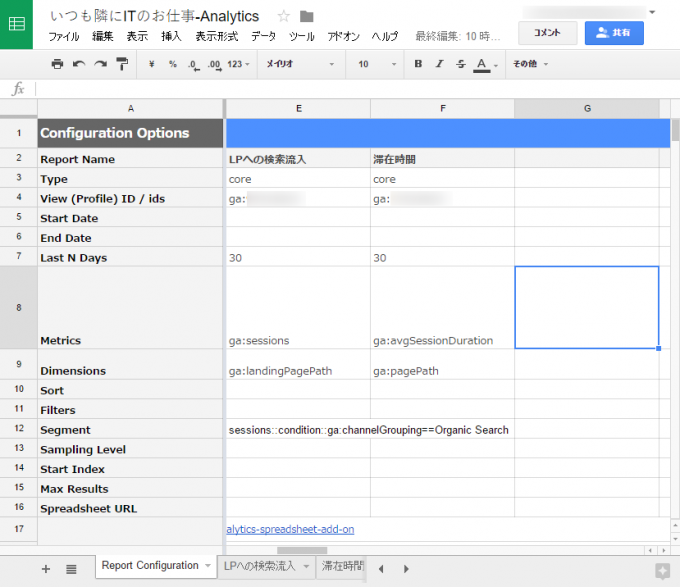
このようになります。メニューの「アドオン→GoogleAnalytics→Create new Report」でも設定できますが、慣れてきたらシートに直接入力していくほうが速いかも知れませんね。
期間の設定は「Last N Days」に「30」と設定、つまり過去30日分としました。
では実行をしてみましょう。メニューから「アドオン→GoogleAnalytics→Run Reports」ですね。
ランディングページごとの検索流入セッション数についての出力結果は

ページごとの滞在時間の出力結果は
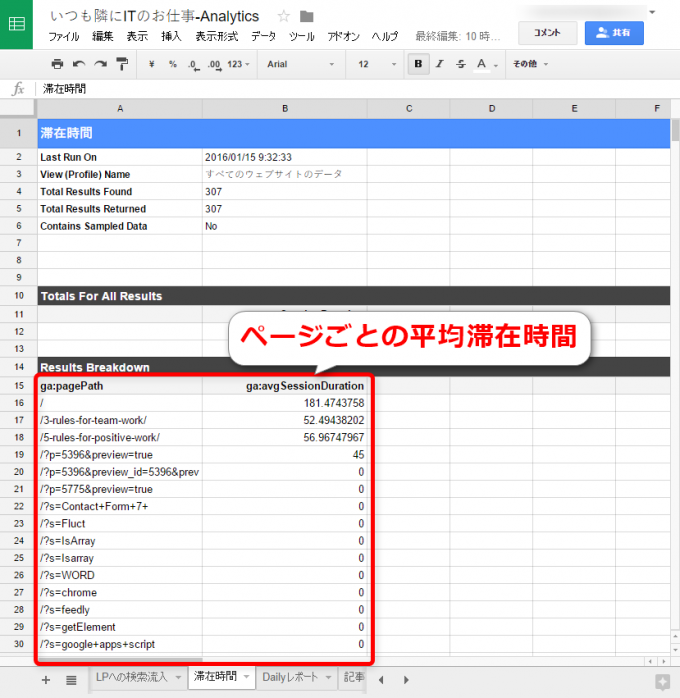
となります。
メニューから「アドオン→GoogleAnalytics→Schedule Reports」でレポートを走らせる時間を設定することで、決まった時間に自動でレポート集計をさせることができます。
今後の方針
さて、滞在時間のレポートをご覧いただきたいのですが見慣れないpagePathが含まれています。
/?p=5396&preview=true
これは、公開前記事のプレビューですね。
/?s=Contact+Form+7+
これは、サイト内検索の結果ページです。
というように、本来評価したいコンテンツつまり記事ページ以外のURLも多く含まれています。
実際に低品質のコンテンツを洗い出すのであれば、どこか別のシートに記事一覧を用意しておいて、それに今回出力した検索流入数と平均滞在時間のデータを紐づけるという流れがよさそうです。
まとめ
以上、GoogleAnalyticsアドオンで各記事の検索流入数と滞在時間を自動で出力する方法についてお伝えしました。
SEO視点で低品質な記事コンテンツを自動で洗い出すためには、まだ少し手順が必要です。
次のダンドリとしては、スプレッドシート上に記事一覧を用意する、という部分を進めていきます。
どうぞお楽しみに!